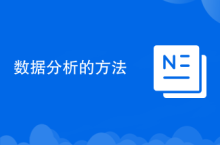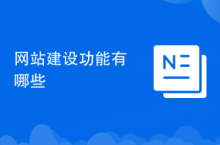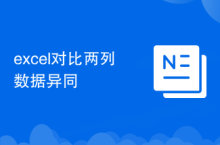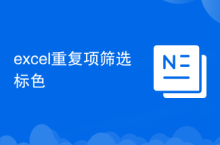通过Zapier可实现CRM自动化,如将表单提交自动转为联系人、新商机创建时发送邮件通知、根据标签更新客户状态及定期导出CRM数据至电子表格,提升销售与数据管理效率。
☞☞☞AI 智能聊天, 问答助手, AI 智能搜索, 免费无限量使用 DeepSeek R1 模型☜☜☜
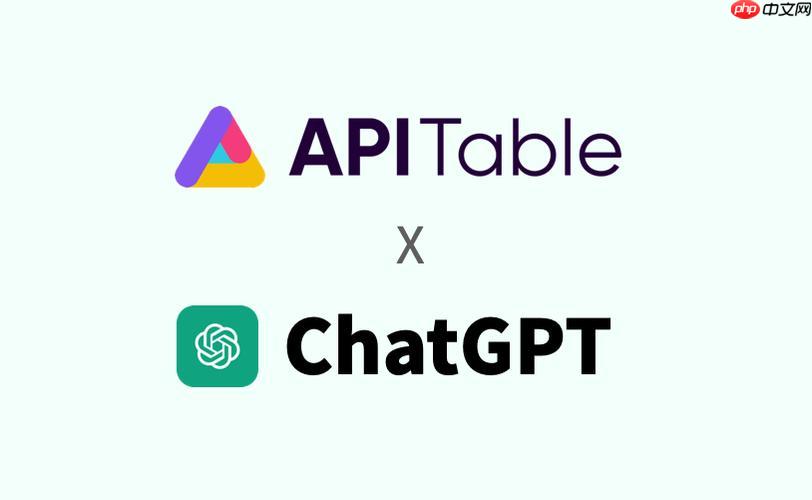
如果您希望减少手动输入客户信息、自动同步销售数据或在新线索产生时触发特定操作,Zapier可以帮助您实现CRM系统的自动化流程。以下是几种实用的方法来配置Zapier以实现CRM自动化:
一、将表单提交自动添加为CRM中的新联系人
通过Zapier可以将来自Google表单、Typeform或其他在线表单工具的提交内容自动创建为CRM系统中的新联系人记录,避免手动录入。
1、登录Zapier账户并点击“Make a Zap”创建一个新的自动化流程。
2、选择表单工具(如Google Forms)作为触发应用,并设置触发事件为“New Form Response”。
3、完成身份验证后测试触发器,确保能正确读取表单提交的数据。
4、选择您的CRM系统(如HubSpot、Zoho CRM或Salesforce)作为执行应用,并设置动作为“Create Contact”。
5、映射字段,例如将表单中的“姓名”对应到CRM的“名字”字段,“邮箱”对应到“电子邮件”字段。
6、保存并测试操作,确认联系人能否成功创建于CRM中。
7、启用Zap后,所有新的表单响应都会自动转化为CRM中的联系人条目。
二、当新商机创建时发送通知邮件
为了确保销售团队及时跟进潜在客户,可以通过Zapier在CRM中检测到新商机创建时自动发送电子邮件提醒。
1、创建新的Zap,并选择CRM系统作为触发应用,触发事件设为“New Opportunity”。
2、连接您的CRM账户并测试触发器,获取一条示例商机数据。
3、选择Gmail或Outlook作为执行应用,动作为“Send Email”。
4、填写收件人地址,可固定为销售主管邮箱或动态调用CRM中的负责人邮箱字段。
5、设置邮件主题为“新商机已创建:{{Opportunity Name}}”,并在正文内包含金额、阶段和预计关闭日期等关键信息。
6、测试邮件发送功能,确保内容准确无误。
7、启用此Zap后,每次有新商机录入CRM,相关人员就会收到即时通知邮件。
三、根据标签自动更新客户状态
当客户在营销活动中被标记为特定类别(如“高意向”),可通过Zapier自动更新其在CRM中的状态或阶段,提升跟进效率。
1、选择营销工具(如Mailchimp或ActiveCampaign)作为触发应用,触发条件为“Tag Added”。
2、配置触发器时指定具体标签名称,例如“high_intent”。
3、选择CRM作为执行应用,动作设为“Update Contact”。
4、在字段映射中,将“Stage”或“Status”字段设置为“Qualified Lead”或类似值。
5、可选地,添加时间戳字段记录自动化更新的时间。
6、测试整个流程,验证CRM中对应联系人的状态是否随标签变化而更新。
7、激活Zap后,系统将基于标签变化自动推进客户生命周期阶段。
四、定期从CRM导出数据至电子表格
为便于数据分析与报表生成,可使用Zapier定时将CRM中的客户或交易数据同步至Google Sheets或Excel Online。
1、选择CRM作为触发应用,触发事件设为“New or Updated Record”或结合Schedule按周期运行。
2、若使用计划任务,设定频率为每日、每周或每月执行一次查询。
3、选择Google Sheets作为执行应用,动作为“Create Spreadsheet Row”。
4、选择目标电子表格文件和工作表名称。
5、逐一映射CRM字段到电子表格列,包括公司名、联系人、成交金额、阶段等。
6、执行测试,检查数据是否正确写入电子表格。
7、启用后,系统会按预定时间自动填充最新CRM数据到电子表格。
以上就是Zapier如何实现CRM自动化_Zapier实现CRM自动化的实用指南的详细内容,更多请关注php中文网其它相关文章!

每个人都需要一台速度更快、更稳定的 PC。随着时间的推移,垃圾文件、旧注册表数据和不必要的后台进程会占用资源并降低性能。幸运的是,许多工具可以让 Windows 保持平稳运行。